MS Office, yazım ve kelime işlemede en çok kullanılan, kullanışlı editör olmuştur. Bazı durumlarda, belgenin ek dış tasarıma ihtiyacı vardır, pulların, çerçevelerin eklenmesini gerektirir. Ofisin farklı sürümleri için bu prosedür değişebilir. Aşağıda, Word 2010’da nasıl kenarlık ekleneceği açıklanmaktadır.
Sayfa 2010’da Word 2010’da kenarlık nasıl oluşturulur
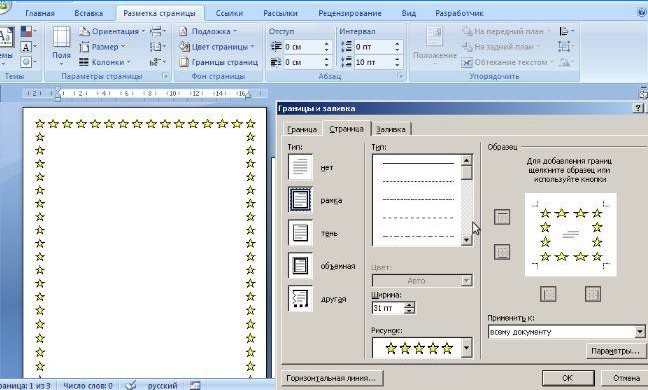
Microsoft’un Word programının çeşitli sürümleri vardır; arayüz ve menüde birçok değişiklik yapıldı. Yazılımda tebrik kartlarını çerçevelemek için hazır bir tasarım vardır. Sadece metnin görsel algısını geliştirmek için (GOST’a göre) diploma ve dönem ödevlerinin hazırlanması ve yazılması için fırsatlar olacaktır. Belge sayfasında biçimlendirme oluşturmanın birkaç yolu vardır. Word 2010’da nasıl çerçeve yapılacağı ile ilgili bir talimat aşağıdadır:
- “Ana Sayfa” sekmesine gidin.
- “Paragraf” bölümünde, alt kenarlığı dolu noktalı kare simgesini bulun, yanındaki oku tıklayın.
- “Kenarlıklar ve Dolgu” satırına tıklayın (aşağıda bulunur).
- Bir çerçeve oluşturmak için bir pencere açılacak, kalınlığı, rengi (beyaz görünmeyecek), stili ayarlayabilirsiniz.
- Tüm ayarları atadıktan sonra “Tamam” a tıklayın.
Diploma için Word çerçevesi nasıl yapılır
Prosedür – Word 2010’da bir çerçeve nasıl yapılır – dönem ödevlerini ve diplomalarını savunan tüm öğrencileri ilgilendirir. Sınırlar kesinlikle GOST’a göre ayarlanmalıdır, aksi takdirde çalışma kabul edilmeyecektir. İlk aşamada, belge için bölümler, örneğin ana bölüm, içindekiler, başlık sayfası oluşturmak gerekir. Kenarlığın yalnızca gerekli alanlar için görüntülenmesi için bu gereklidir. Bölüm oluşturmak için “Sayfa Düzeni” öğesine gidin, doğru yerlerden “Sonlar / Sonraki Sayfa” yı tıklayın. Word 2010’da doğru bir çerçeve oluşturma talimatları:
- GOST standartlarına göre, tasarım aşağıdaki girintilere sahip olmalıdır: 20x5x5x5 mm. Ayarları yapmak için sayfa düzeni bölümüne gidin..
- “Alanlar / Özel Alanlar” ı tıklayın.
- Parametreleri girmek için bir pencere görünecektir. Aşağıdaki değerleri ayarlayın: üst – 1,4 cm, sol – 2,9, alt – 0,6, sağ – 1,3 cm Bağlama – solda, yönlendirme – kesinlikle portre.
- Menüde “Sayfa Düzeni” ni seçin, “Sayfa Kenarlıkları” nı tıklayın.
- “Çerçeve” satırını seçin, hemen “Bu bölüme uygula” yı onaylayın, ardından “Seçenekler” i tıklayın.
- Ayarlar penceresinde aşağıdaki parametreleri ayarlayın: üst – 25 pt, alt – 3 pt, sol – 21 pt, sağ – 20 pt, parametrelerde – “her zaman önde”.
- “Tamam” ı tıklayın, seçtiğiniz bölüm için kenarlık görünecektir.
Word’de metin etrafında kenarlık nasıl oluşturulur
Belirli durumlarda, metnin tamamını sayfanın etrafında değil, Word’de nasıl çerçeveleyeceğinizi bilmelisiniz. Bu, bilgi algısını geliştirmeye yardımcı olabilecek ek bir tasarım tekniğidir. Program, önemini vurgulamak için metnin yalnızca bir kısmını çerçeveleme fırsatı sunar. Bunu aşağıdaki gibi yapabilirsiniz:
- Çizilecek alanı seçin.
- “Kenarlıklar ve dolgu” öğesindeki “Ana paragraf” sekmesine gidin.
- “Kenarlık” seçeneğini tıklayın, buraya gelecekteki çerçeveleme için gerekli tüm parametreleri girebilirsiniz.
- “Uygula” satırında “Metin” ayarlamanız gerekir. İsterseniz buraya bir “paragraf” atayabilir ve belgenin bir parçası için bir kenarlık oluşturabilirsiniz.
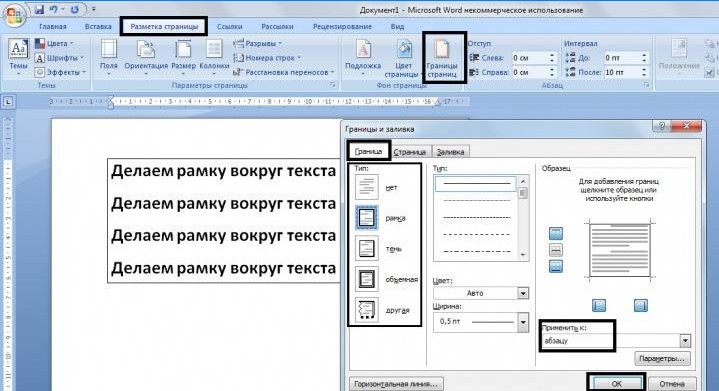
Word’de güzel bir çerçeve nasıl yapılır
Çerçeveleme sadece resmi belgelere değil, tebrik kartlarına da uygulanabilir. Doğum günü için güzel bir tost veya şiir bulursanız, kartpostal olarak düzenleyebilir ve hediye olarak verebilirsiniz. Word 2010’da çerçeve ekleme talimatları:
- Ekle bölümünü seçin..
- “Çizimler” grubunda “Şekiller” düğmesini bulun. Tıklandığında, olası kareler için seçenekler görüntülenir..
- Uygun olanı seçin, fareyle belgenin istenen alanına uygulayın.
- Tasarımı temiz bir belgeye yapıştırmanız gerekir, bunu önceden yazılmış metne yapmak imkansızdır.
- Şekle sağ tıklayın, “Metin Ekle” ye tıklayın, içine istediğiniz içeriği girin.
Word’de bir çerçeve nasıl çizilir
Standart araçlara ek olarak, Word 2010’da tablo çerçevesi oluşturma seçenekleri de vardır. Uygun gördüğünüz gibi tasarımın sınırlarını kendiniz çizeceksiniz. Oluşturma algoritması aşağıdaki gibidir:
- “Paragraf” grubundaki menünün ana sekmesinde, “Tablo Çiz” i seçin (kesik çizgili kutu).
- Gerekli girintileri sağa ve sola ayarla.
- İmleç bir kalem görünümüne dönüşür. Farenin sol düğmesini basılı tutarak doğru yere ayarlayın, dikdörtgeni istediğiniz boyuta getirin.
- Bu, esasen tablonun büyük bir hücresi olan bir tasarımla sonuçlanacaktır..
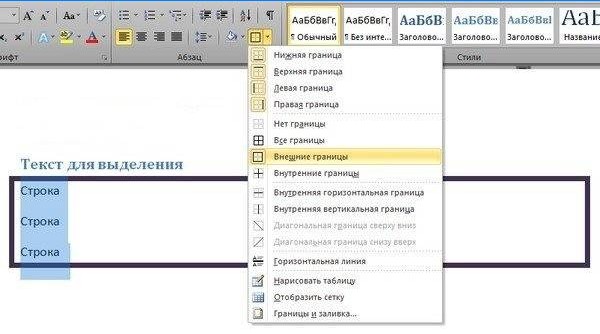
Bu bir tablo olduğundan, tüm Word komutları içeriğe uygulanır. Çerçevenin boyutunu veya çizgilerin kalınlığını kolayca değiştirebilir, kenarlarını taşıyabilirsiniz. Hücreyi yatay veya dikey olarak hareket ettirebilirsiniz. “Mizanpaj” ve “Tasarımcı” bağlamsal bölümleri sizin için kullanılabilir kalacak, bu da metnin konumuna ayarlamalar yapabilme, dolgu.
Word’de bir damga ile bir çerçeve nasıl yapılır
Diploma veya resmi belgeler için, yalnızca Word 2010’da bir çerçeve eklemeye değil, aynı zamanda bir damga yeri tasarlamaya da ihtiyacınız vardır. Bir çerçeve oluşturma yukarıda açıklanmıştır, aşağıda tipik bir başlık bloğu oluşturmak için talimatları bulacaksınız:
- Önce bir altbilgi eklemeniz gerekir. Bunu yapmak için sayfanın alt kısmını bulun, üzerine çift tıklayın, düzenleyici açılır.
- “Konum” grubundan “Tasarım” sekmesine gidin. Değeri 0 olarak değiştirin.
- “Ekle” -> “Tablo” ile 9 sütunlu, 8 satırlı bir tablo oluşturun.
- Farenin sol düğmesini basılı tutun, tablonun sol kenarlığını kenara taşıyın.
- Tüm hücreleri seçin, “Düzen” sekmesine gidin, “Hücre Boyutu” nu seçin, yüksekliği 0,5 cm olarak ayarlayın.
- Sütunlar için aşağıdaki genişlikleri ayarlayın: 0.7-1-2.3-1.5-1-6.77-1.5-1.5-2.
- Pullar, imzalar vb. İçin alan oluşturmak için hücreleri gerektiği gibi birleştirin..

Merhaba, Word 2010’da çerçeve oluşturma konusunda bir sorum var. Çerçeve oluşturmanın adımlarını öğrenmek istiyorum. Yardımcı olabilir misiniz?
Word 2010’da çerçeve oluşturmanın nasıl yapıldığını merak ediyorum. Çerçeve oluşturmak için hangi adımları izlemem gerekiyor? Yardımcı olabilir misiniz? Teşekkür ederim.